GIF는그래픽 파일 포맷으로 인터넷에서 가장 널리 쓰이는 파일 종류중 한가지입니다. 흔히 우리는 움짤이라고도 말하는데 말 그대로 사진들이 움직이면서 보여지는 것입니다. 동영상과 달리 웹에서는 사진 파일 형식으로 인식하기 때문에 플레이어 프로그램이 없어도 곧바로 GIF로 재생되는 움짤을 볼 수 있는 것이 큰 장점입니다. 그래서 블로그들을 보면 기기 리뷰나 방법들을 순서대로 설명할 때 GIF를 사용하거나 재밌는 유머 GIF를 많이 삽입합니다. 그래서 저도 블로그를 찾아와주신 분들의 이해를 도와드리기 위해서 GIF를 삽입했으면 좋겠다는 생각이 들어서 컴퓨터로 어떻게 GIF 움짤을 만들 수 있는지 찾아보았는데요.
이렇게 윈도우10 사진으로 GIF 움짤 만들기는 웹사이트나 프로그램 둘 중 하나를 사용해야했는데 대다수 영문으로 이루어져있고 파일 수정이 자유롭지 않아서 마음에 들지 않더군요. 그래서 한국어로 되었고 친숙한 프로그램이 없을까 찾아보다가 블로거들이 사진 편집으로 많이 사용하는 '포토 스케이프'에서 사진으로 GIF 움짤을 만드는 기능을 제공하는 것을 알게 되었습니다. 제가 직접 이용해보니 GIF로 만들고 싶은 사진들을 순서대로 넣어주고 저장만 누르면 GIF만 만들어지는 것을 보고 이거다 싶더군요. 그래서 가장 쉽게 윈도우10 컴퓨터에서 GIF 만들기 방법을 찾고 계시다면 추천드리고 싶습니다. 소개되는 방법에서는 포토스케이프 설치부터 어떻게 GIF를 만드는지와 또 GIF의 빠르기나 모양을 어떻게 설정하는지도 다뤄보도록 하겠으니 편리하게 따라해보시길 바랍니다.
윈도우10 사진으로 GIF 만들기
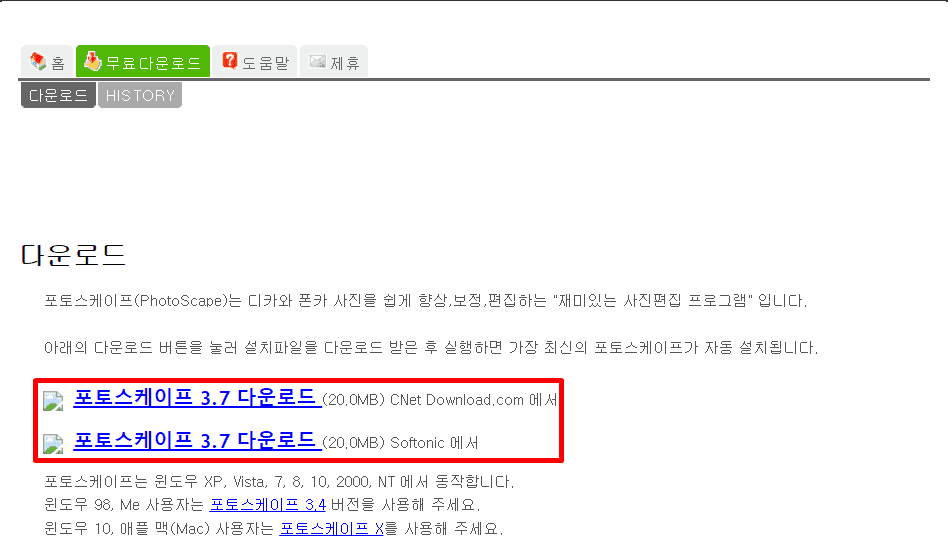
1. 포토스케이프 다운로드 페이지로 이동해주세요.
2. 다운로드 링크를 클릭합니다.
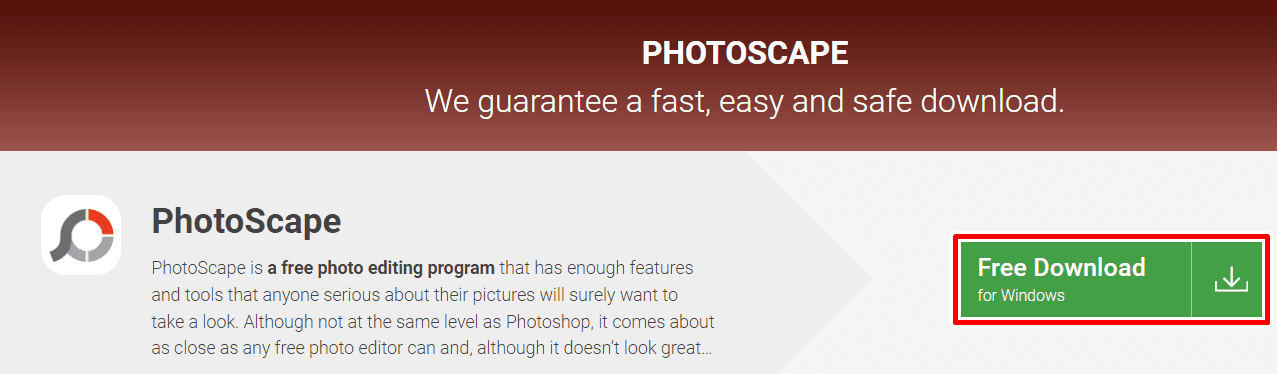
3. 이동된 사이트에서 Free Download를 누릅니다.
4. 다운된 exe 파일을 실행합니다.
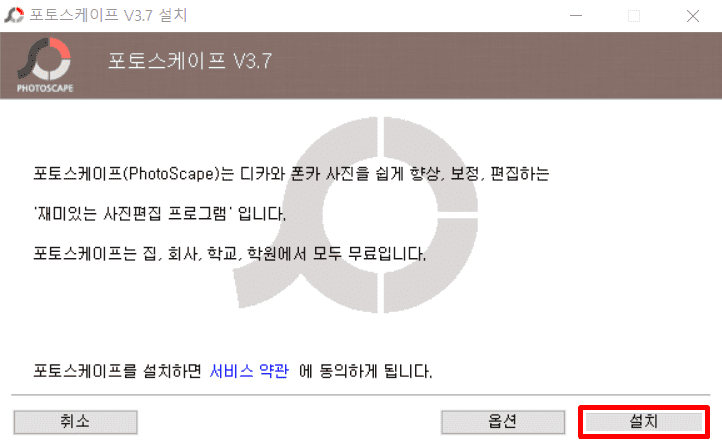
5. 설치를 클릭합니다.
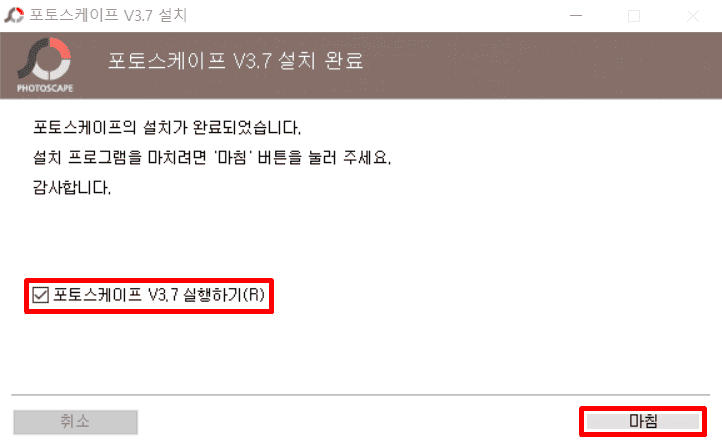
6. 마침을 누르면 프로그램이 실행됩니다.

바탕화면에 포토스케이프 아이콘도 생성되니 앞으로 윈도우10 컴퓨터에서 gif를 만들 땐 더블 클릭해서 켜주시면 됩니다.
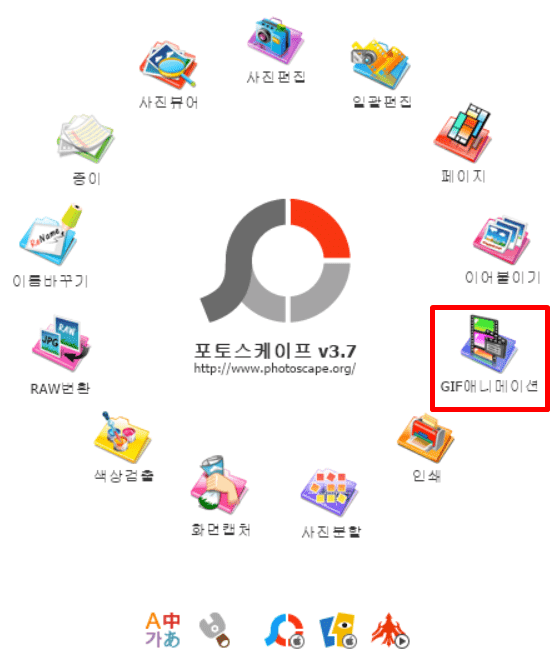
7. GIF애니베이션을 클릭합니다.
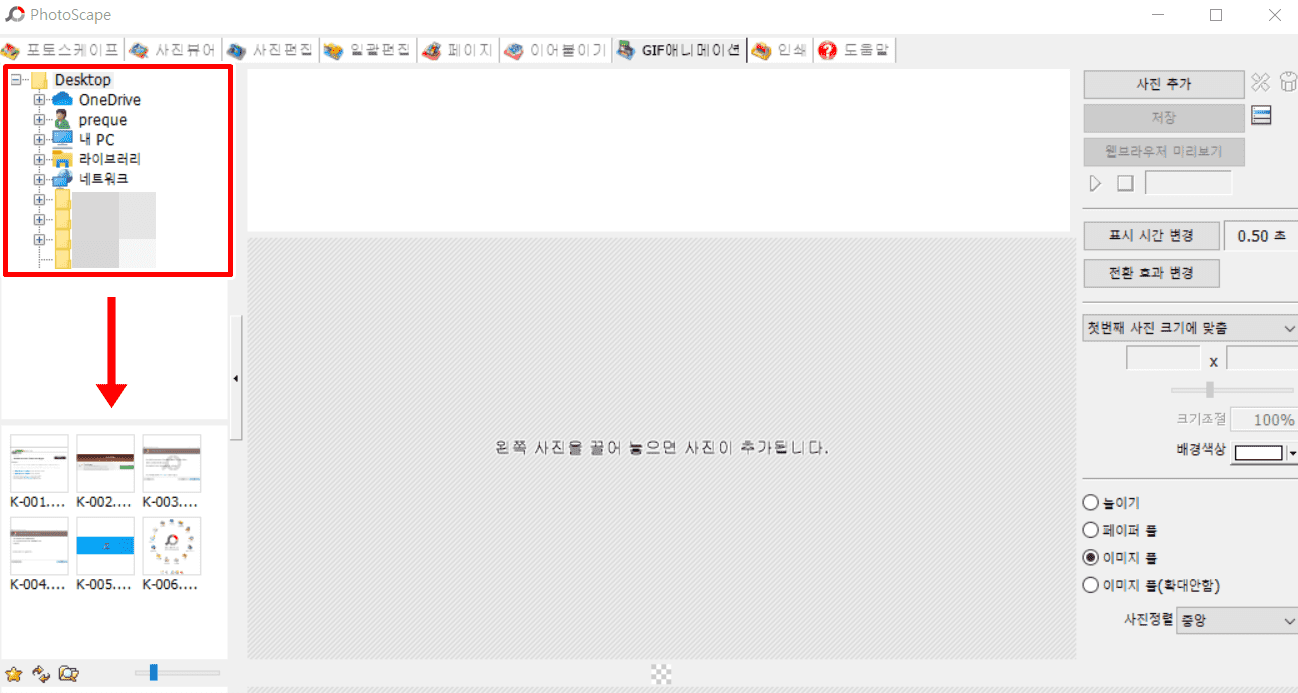
8. 좌측 상단에서 GIF에 사용할 사진이 있는 폴더를 찾습니다.
9. 좌측 하단에서 사진들을 확인합니다.
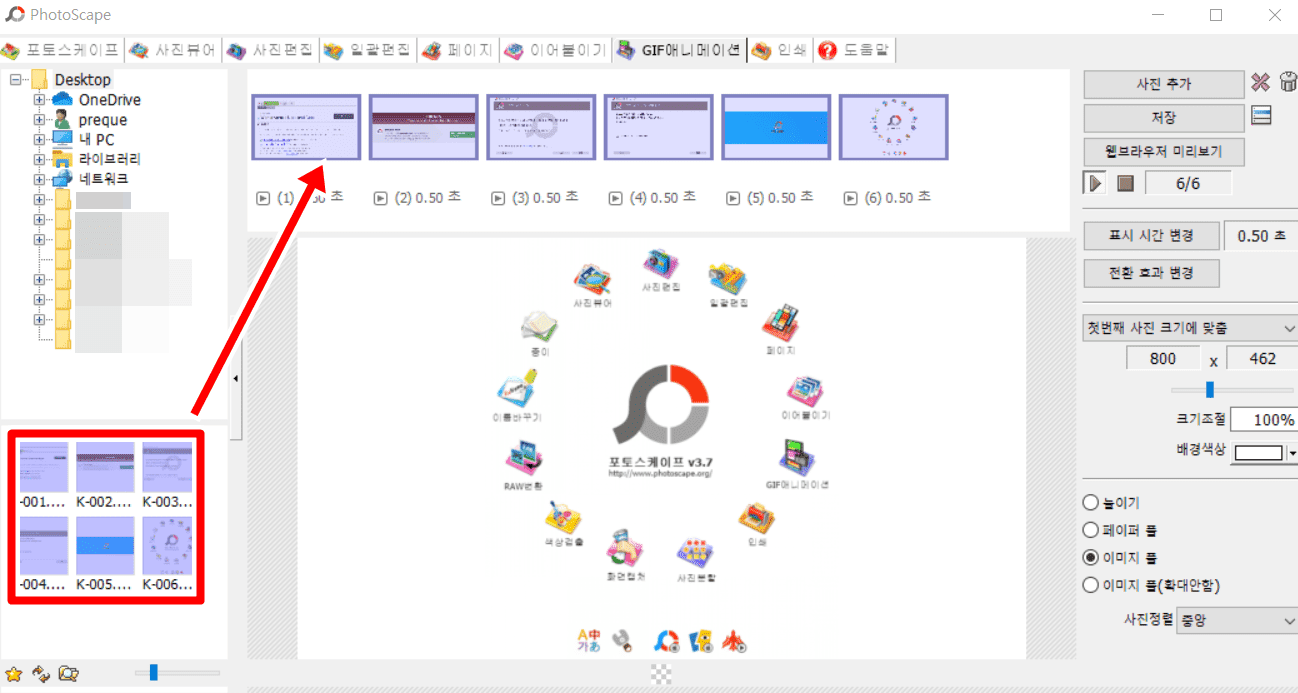
10. 사진들을 모두 드래그해서 프로그램 창으로 끌어주세요.
위에 사진들이 등록되었다면 성공입니다.
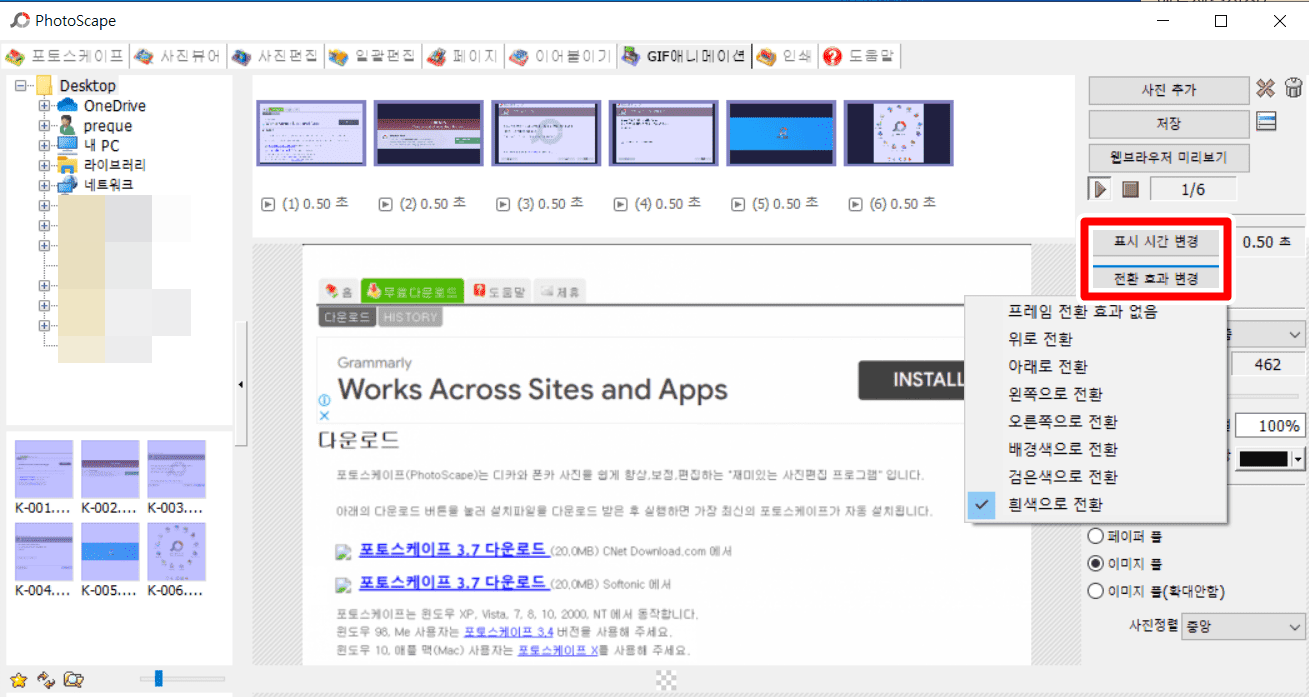
11. 표시 시간과 전환 효과를 설정합니다.
표시 시간은 각 사진들이 변경될 시간을 의미합니다. 기본이 0.5초이니 너무 빠르다면 시간을 늘려주시고 너무 느리다면 시간을 줄여주세요. 전환 효과를 하나씩 클릭해보셔서 GIF 디자인을 선택해주시면 됩니다.
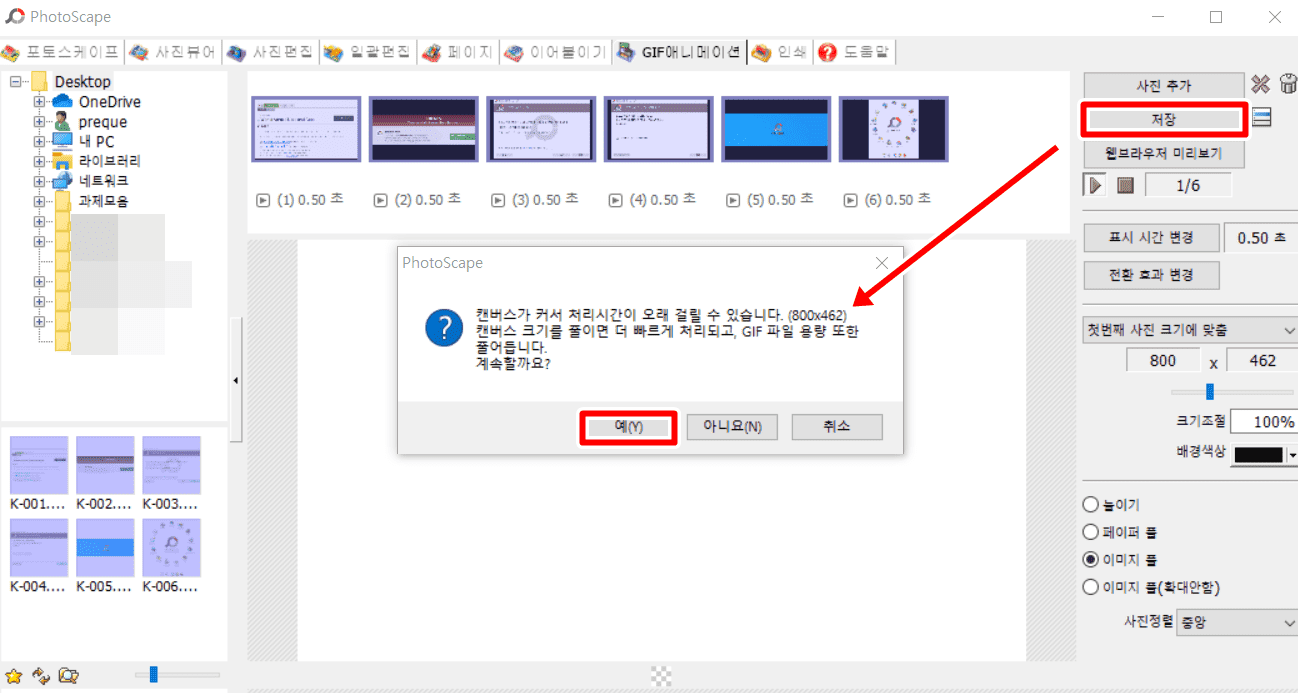
12. 설정이 끝났다면 우측 상단 저장을 클릭합니다.
13. 계속할까요 창에서 예를 누르세요.
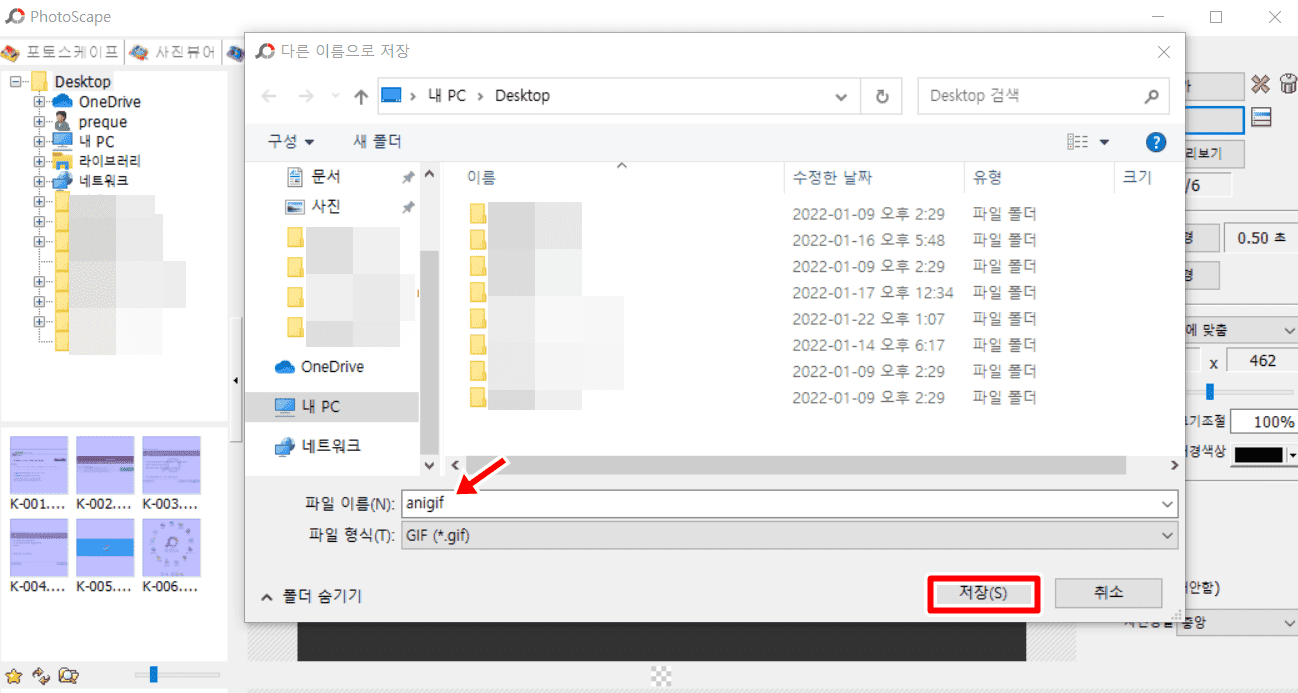
14. GIF가 저장 경로를 선택하고 저장을 클릭합니다.
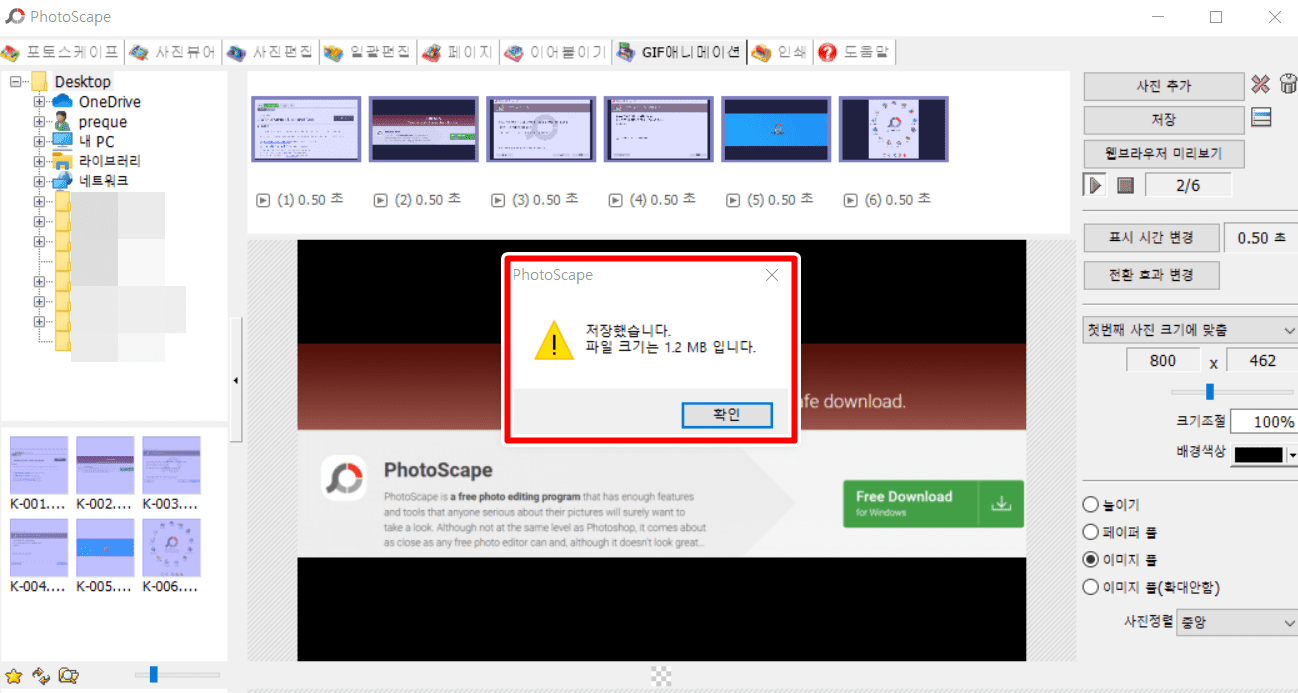
15. GIF가 저장되었습니다.
해당 경로를 확인해보시면 만들어진 GIF를 볼 수 있고 아래와 같이 블로그에 사진으로 첨부하면 움직이는 것을 볼 수 있습니다.
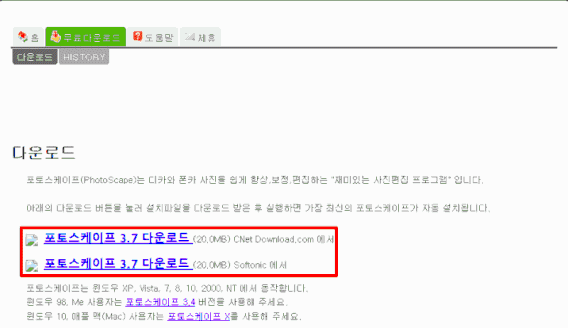
윈도우10 GIF 만들기 정말로 간단하죠? 이렇게 포토스케이프는 그림판 상위호환으로 기능들도 다양하고 사용하는 것도 어렵지 않기 때문에 사진을 편집할 일이 있으시다면 많이 활용해보시길 바랍니다.




